Yuncam VCS PC套件使用说明资料.docx
《Yuncam VCS PC套件使用说明资料.docx》由会员分享,可在线阅读,更多相关《Yuncam VCS PC套件使用说明资料.docx(10页珍藏版)》请在冰豆网上搜索。
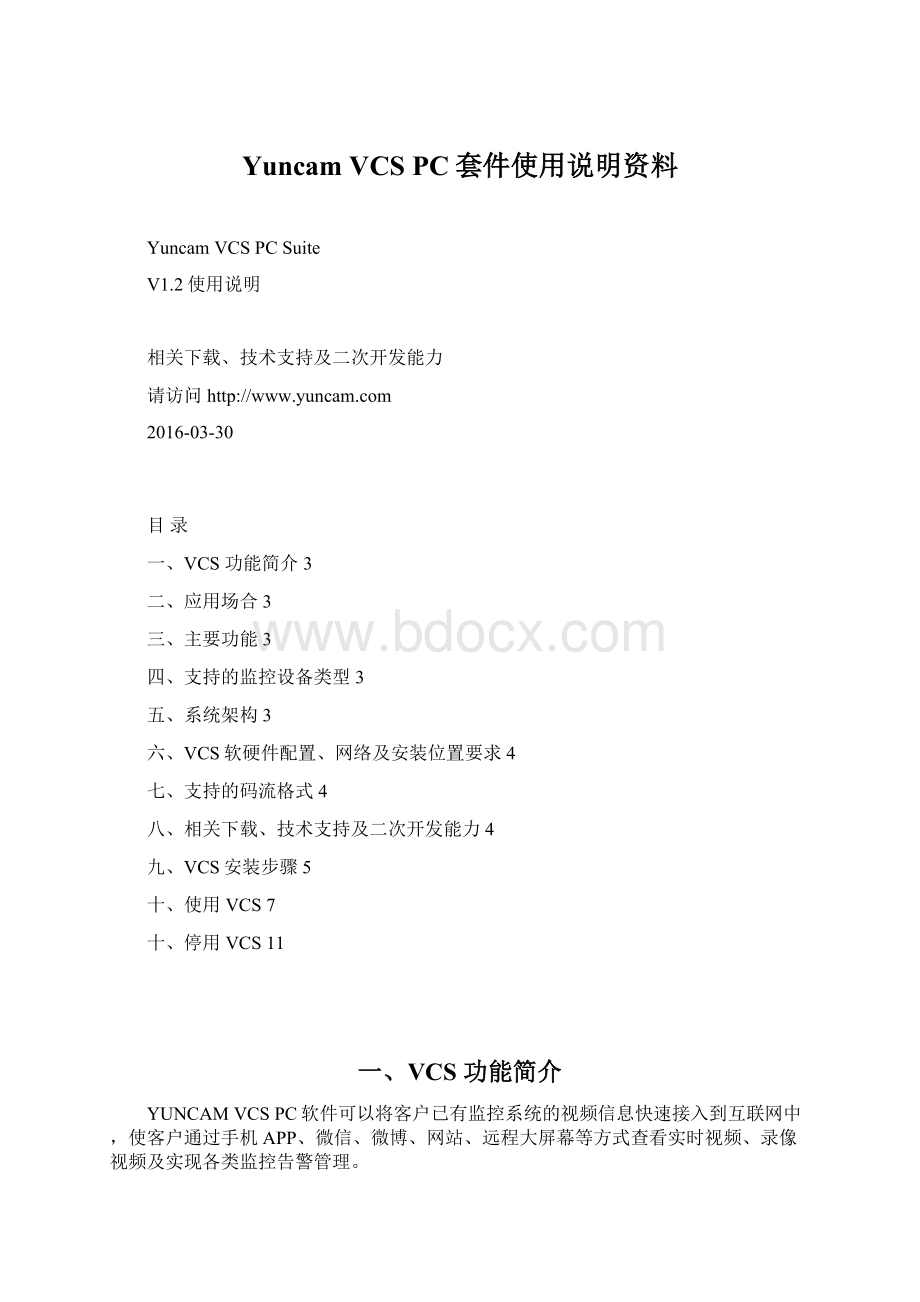
YuncamVCSPC套件使用说明资料
YuncamVCSPCSuite
V1.2使用说明
相关下载、技术支持及二次开发能力
请访问
2016-03-30
目录
一、VCS功能简介3
二、应用场合3
三、主要功能3
四、支持的监控设备类型3
五、系统架构3
六、VCS软硬件配置、网络及安装位置要求4
七、支持的码流格式4
八、相关下载、技术支持及二次开发能力4
九、VCS安装步骤5
十、使用VCS7
十、停用VCS11
一、VCS功能简介
YUNCAMVCSPC软件可以将客户已有监控系统的视频信息快速接入到互联网中,使客户通过手机APP、微信、微博、网站、远程大屏幕等方式查看实时视频、录像视频及实现各类监控告警管理。
二、应用场合
YUNCAM监控平台软件适用于:
无人值守变电站联网监控项目、石化行业联网监控项目、电力行业联网监控项目、交通系统公路联网监控项目、幼儿园视频直播应用、校园联网监控项目、大型连锁超市联网监控项目、风景区管理监控项目、平安工地联网监控项目、明厨亮灶监控管理项目、食品溯源监控管理项目等各种情况下的监控系统。
YUNCAMVCS软件以根据各个行业不同的行业特性,在现有视频监控核心功能的基础上,按照行业特殊需求分别作专向开发,为客户提供客制化的软件定制开发服务。
三、主要功能
1、可通过YuncamVCSPC端软件“零配置”快速接入IPC、NVR、DVR、监控平台视频,实现向互联网、APP、大屏的视频分发能力。
*监控视频接入软件,零开发成本接入各类监控设备的实时视频和录像及告警信息
*支持NVR、DVR、IPC、各类监控平台的接入
*支持协议类型:
ONVIF、RTSP
2、提供公版APP和web入口,用户通过APP和web可以查看实时及录像监控画面。
3、提供Flash、HLS、http-ts、http-flv视频格式的二次开发视频接口,视频可以方便嵌入微信、微博、手机APP、web站点,实现观看、分享。
4、可以针对每路视频生成二维码,方便传播和分享。
5、可以通过管理后台方便的对视频的观看权限、用户数量、时间进行管理,提供观看时长、用户信息、地域、类型的日志。
四、支持的监控设备类型
1、IPC系列:
所有支持ONVIF协议的摄像机
2、DVR系列:
海康、大华支持RTSP码流的DVR型号
3、监控平台:
海康7800(其他监控平台正在适配开发中)
五、系统架构
六、VCS软硬件配置、网络及安装位置要求
1、安装最低要求:
2CPU(单核要求1.6G以上)2GDDR200GDisk
2、操作系统要求:
winxp32位、win732位/64位、win1032位/64位中英文版
3、基于此配置的VCS单机可支持视频的接入数量为64路。
4、VCS所在网络需具备至少2M以上宽带接入。
5、建议VCS和摄像机在同一局域网,该局域网摄像机可自动添加到VCS中。
6、如VCS所在网络和摄像机不在同一局域网,请确保VCS可以访问到摄像机所在网络。
七、支持的码流格式
1、可输出或分发的码流分辨率:
CIF、D1、720P、1080P(默认D1512kbps25fps)
2、可接入的视频编码:
H.264
3、可输出的码流形式:
rtmp、hls、http-ts、http-flv
八、相关下载、技术支持及二次开发能力
请访问
九、VCS安装步骤
第一步:
解压“vcs-20160324193922.rar”;
第二步:
进入已经解压的文件夹“vcs目录”,如下图:
第三步:
运行VCS,点击“vcs_install”-》右键点击-》点击“以管理员身份运行”,
第四步:
确认VSC启动,看到对话框中的“请求的服务已经启动”,同时浏览器会自动弹出VCS的登录界面,即可确认VCS服务已经启动。
注:
VCS启动成功后即加入到系统服务中,每次开机VCS可自行启动。
如果启动未成功,原因如下:
1、请确认本机的80端口未被其他应用占用
2、系统已经有其他的VCS进程启动,请在任务管理器中停用
如需修改VCS的服务端口,在VCS文件夹下,访问“vcs.conf”文件,增加如下修改:
十、使用VCS
登录VCS:
安装完成VCS会自动跳转此页面;在浏览器中输入本地IP,可见登录界面,
如果登录不成功,请在任务管理器-服务中检查“VcsService”是否已启动,如未启动,请按安装步骤再运行一遍。
启动成功,请输入手机号,获取验证码登录VCS(您所输入的手机号将作为后续登录云看系统的账户)
极少数情况下2分钟内会收不到验证短信,请在2分钟后重新获取。
接入IPC:
IPC接入到VCS中有两种方式
方式一:
自动搜索IPC
1、在接入管理项中,点击搜索,所有局域网中的IPCIP都会被搜到
2.1、VCS会通过默认用户名密码及访问端口自动匹配摄像机的访问,获取摄像机的MAC地址,如下图所示
2.2、如果搜到的摄像机如下图所示,只显示IP地址和端口,其他项目为空,则是IPC已经修改过登录密码
2.3、请在填入IPC的访问用户名和密码后,点击“获取设备MAC”则会在“设备号”一栏中出现摄像机MAC地址
3、最后点击保存,可以将已经搜索和添加的摄像机保存到VCS的配置中
如果搜索不到摄像机,有可能摄像机本身不支持onvif协议或摄像机不在同一局域网中
方式二:
手工添加IPC
如果摄像机和VCS不在同一局域网,需要手动添加IPC到VCS中,然后点击“添加”
最后点击保存,可以将已经搜索和添加的摄像机保存到VCS的配置中
接入DVR:
1、填写DVR的品牌、IP地址、访问端口、访问用户名密码、MAC地址、通道数;
获得DVR网络MAC地址一般需要登录到DVR管理后台(下面以海康DVR为例):
2、点击添加,即可将DVR加入到VCS中
3、添加完成,点击保存,VCS即可从该DVR获取码流;
目前可支持的DVR列表如下:
品牌:
海康DS7800系列、DS7300系列、DS7900系列、DS7200系列、DS8800系列、DS8100系列、DS9100系列、DS9200系列
注:
已经实际运行在DS7800系列DVR,海康其余系类产品接口与DS7800系列相同,理论可支持
品牌:
大华DH-DVR31XX系列、DH-DVR52XX系列、DH-DVR21XX系列
注:
理论上只要DVR能够通过RTSP访问视频码流,即可支持接入云看平台。
目前市场上大部分的DVR均能较好支持RTSP,除非一些较老的版本。
视频浏览:
点击VCS页面的“预览视频”,即跳转到云看web平台页面,可以看到相应视频已经接入互联网:
已经接入的视频会显示出预览图片,点击预览图片即可观看视频
如果接入的视频线灰色离线状态或者未出现摄像机图标,处理方法如下:
1、在任务管理器中检查“VCS”“VcsService”两个进程是否启动
2、按照之前的步骤,重新添加IPC/DVR,确保设备添加成功
3、对于手工添加的DVR、IPC请检查设备用户名、密码以及MAC地址是否填写正确
4、检查摄像机网络是否连接好
注:
云看web及云看APP的用户密码均为VCS注册时的手机号和密码
十、停用VCS
第五步:
停用VCS服务,点击“vcs_uninst”-》右键点击-》点击“以管理员方式运行”